سئو و رتبه ویدیوهای یوتیوب در گوگل
سئو و رتبه ویدیوهای یوتیوب در گوگل
- مقالات
- حمید اکبری

سئو و رتبه ویدیوهای یوتیوب در گوگل
ما در قسمت اول این مطلب با عنوان رتبه بندی ویدیوهای یوتیوب در گوگل تا حدودی مبحث سئو و رتبه ویدیوهای یوتیوب در گوگل را برای شما عزیزان مطرح کردیم. حالا با ما همراه باشید تا این مطلب را تکمیل کنیم.
4. یک تصویر کوچک فریبنده آپلود کنید
ویدیوهایی که تصاویر کوچک ضعیفی دارند، بهاندازه ویدیوهایی که دارای عکسهای فریبنده هستند، از Google کلیک دریافت نمیکنند. در اینجا نمونهای از یک تصویر کوچک در یک چرخ فلک ویدیویی برای پرسش «چگونه پنکیک درست کنیم» آمده است:

کاور ویدئو
این عکس نهتنها ازنظر بصری کسلکننده و غیر الهامبخش است، بلکه تصویر کوچک یک تخممرغ را نشان میدهد، نه پنکیک. در اینجا چند نکته برای ایجاد تصاویر کوچک وجود دارد که جستجوگران را ترغیب به کلیک کردن میکند:
1. از یک تصویر کوچک سفارشی استفاده کنید
عکسی از ویدیوی خود انتخاب نکنید. یک تصویر کوچک سفارشی و فریبنده ایجاد کنید تا توجه جستجوگر را به خود جلب کنید.
2. از نسبت تصویر صحیح استفاده کنید
گوگل تصاویر کوچک ویدیو را با فرمت 16:9 نشان میدهد. درنتیجه، مواردی که نسبت ابعاد دیگری دارند در نتایج جستجو عجیب به نظر میرسند و این ممکن است کلیک را منصرف کند.

تصویر مرتبط با ویدئو
مطالب مرتبط:
3. از یک تصویر هماهنگ استفاده کنید
یک تصویر کوچک ایجاد کنید که بهصورت بصری نشان دهد که ویدیو سؤال کاربر را حل میکند. برای مثال، اگر شخصی عبارت «چگونه کراوات ببندد» را جستجو کند، این تصویر کوچک منطقی است زیراکسی را در حال بستن کراوات نشان میدهد:

بستن کراوات
4. از کنتراست به نفع خود استفاده کنید
از رنگهایی مانند سفید، خاکستری و قرمز روی تصویر کوچک خود اجتناب کنید زیرا با نتایج جستجو ترکیب میشوند. در عوض، از رنگهای متضاد استفاده کنید. ما تمایل داریم از آبی تیره و نارنجی استفاده کنیم.

انتخاب رنگ کاور
5. از متن توصیفی روی تصویر کوچک استفاده کنید
این کاری است که ما برای همه ویدیوهای YouTube خود انجام میدهیم. بهعنوانمثال، ویدیوی ما در مورد یادگیری سئو دارای عبارت “Learn SEO” در تصویر کوچک است.

متن روی تصویر کاور
معمولاً ما سراغ چیز کوتاهی میرویم که عنوان ویدیو را تکمیل میکند. از هر متنی که استفاده میکنید، مطمئن شوید که با فونتی خوانا نوشتهشده باشد و در اندازههای کوچک و بزرگ خوب به نظر برسد.
5. مُهرهای زمانی را اضافه کنید
قبلاً بهطور خلاصه به «لحظههای کلیدی» که گوگل گاهی اوقات در نتایج جستجو نشان میدهد اشاره کردیم.

لحظههای کلیدی
بیشتر بخوانید:
در اینجا چیزی است که گوگل در مورد آنها میگوید:
هنگامیکه چیزهایی مانند ویدیوهای نحوه انجام چندمرحلهای یا ویدیوهای طولانی مانند سخنرانی یا یک مستند را جستجو میکنید، «جستجو» پیوندهایی را به لحظات کلیدی درون ویدیو ارائه میدهد. شما میتوانید بهراحتی اسکن کنید تا ببینید آیا یک ویدیو وجود دارد یا خیر. آنچه شما به دنبال آن هستید را دارد و بخش مربوط به محتوا را پیدا کنید.
گوگل همچنین میگوید:
اگر ویدیوی شما در YouTube میزبانی میشود، جستجوی Google ممکن است بهطور خودکار کلیپها را برای ویدیوی شما بر اساس توضیحات ویدیو در YouTube فعال کند و ممکن است مجبور نباشید مهر زمانی خاصی را در توضیحات YouTube خود علامتگذاری کنید. با اینحال، میتوانید با صراحت بیشتری درباره نکات مهم در ویدیوی خود به ما بگویید و ما آن اطلاعات را ترجیح میدهیم.
بهطور خلاصه، گوگل احتمالاً «لحظههای کلیدی» را برای ویدیوهای شما نشان میدهد اگر نکات مهم را در توضیحات YouTube علامتگذاری کنید.
برای انجام این کار، از برچسبهای زمانی و برچسبها استفاده کنید.
مهر زمانی چیست؟
زمانی است که یک کلیپ در قالب [ساعت]: [دقیقه]: [ثانیه] شروع میشود. در صورت عدم نیاز، میتوانید [ساعت] را نفی کنید. مُهرهای ویدیویی بهطور خودکار پیوند داده میشوند.
برچسب چیست؟
یک توضیح مختصر و واضح در مورد کلیپ است.

مهر زمان
این 9 مُهر زمان، بینندگان را به بخشهایی از ویدیو در مورد سئوی YouTube، تحقیق کلمات کلیدی YouTube، شناسایی هدف جستجو و غیره میبرد. ظاهراً به لطف این بهینهسازیها، Google اکنون «لحظههای کلیدی» را برای ویدیوی ما برای پرسش «نحوه رتبهبندی ویدیوهای YouTube» نشان میدهد.
همین امر در مورد ویدیوی ما درباره لینک سازی با صفحات گوگل نیز صادق است.

ویدئو لینک سازی
مطالب مشابه:
در اینجا چند نکته برای افزودن مُهر زمانی و برچسبها وجود دارد:
- مُهر زمانی را به توضیحات ویدیو اضافه کنید. آن را در نظر پین شده قرار ندهید.
- هر مهر زمانی را روی یک خط جدید قرار دهید. برچسب را در همان خط مشخص کنید.
- برچسب را مختصر اما توصیفی نگهدارید. برچسب شما باید مستقیماً بیانیهای ازآنچه در این بخش است باشد (بهعنوانمثال، «ماکارونی را بجوشانید» نه «ماکارونی خود را در ماهیتابه قرار دهید و آن را به مدت 10-15 دقیقه بپزید تا آل دنته شود»)
- مُهرهای زمانی را به ترتیب زمانی فهرست کنید. قبل از نقاط قبلی، برای چیزی در انتهای ویدیوتان مهر زمانی اضافه نکنید.
- برچسبها را تا حدود 40 کاراکتر یا کمتر نگهدارید. گوگل موارد طولانیتر را کوتاه میکند.
- تعداد زیادی مُهر زمان اضافه نکنید. گوگل حداکثر یا حداقل تعداد مهرهای زمانی را که در نتایج جستجو نشان میدهد ذکر نکرده است. بااینحال، بعید است که آنها یک چرخ فلک با صدها نفر از آنها را نشان دهند. بهعنوان یک قانون کلی، ما بیش از ده مُهر زمانی در هر ویدیو را توصیه نمیکنیم.
- محتوای روی صفحه را با برچسب تراز کنید. اگر برچسب شما میگوید «پیاز را خردکنید»، سعی کنید زمانی که پیاز را بهوضوح روی صفحه خرد میکنید، مهر زمانی را اضافه کنید.
نکته:
توجه داشته باشید که نتایج «لحظه کلیدی» در حال حاضر فقط برای ویدیوهای YouTube در دسترس هستند، بنابراین این چیزی نیست که برای ویدیوهایی که در جای دیگری میزبانی میشوند کار کند. با این حال، گوگل گفته است که قصد دارد بهزودی پشتیبانی از ویدیوهای دیگر را نیز معرفی کند.
ما همچنین راهی را برای تولیدکنندگان محتوای بیشتر در سرتاسر وب معرفی میکنیم تا ویدیوهای خود را علامتگذاری کنند تا راحتتر جستجو شوند. بهزودی میتوانید این لحظات کلیدی را از ناشران ویدیو در سراسر جهان، مانند CBS Sports و NDTV، پیدا کنید، زیرا آنها نشانهگذاری را به ویدیوهای خود اضافه میکنند.
چگونه از ویدیوها برای دریافت ترافیک وبسایت بیشتر استفاده کنیم؟
سئوی ویدیو فقط به این معنی نیست که بازدیدهای ویدیویی YouTube از Google بیشتر شود. همچنین شامل استفاده از ویدیوها برای جذب ترافیک بیشتر به وبسایت شما از جستجوی ارگانیک است.
در زیر سه نکته برای کمک به آن وجود دارد:
1. فیلمهای مرتبط را در صفحات با رتبه برتر قرار دهید.
گوگل یک برگه «ویدیوها» دارد که در آن دو نوع نتیجه وجود دارد:
- ویدیوهای مربوط به یوتیوب؛
- صفحاتی از نتایج ارگانیک با جاسازیهای ویدئویی مرتبط.
نکته دومی بسیار مهم است این بدان معناست که اگر در حال حاضر رتبه بالایی در گوگل دارید، میتوانید با جاسازی یک ویدیوی مرتبط، آن صفحات را در تب «ویدیوها» گوگل نشان دهید. وقتی شخصی روی یکی از این نتایج کلیک میکند، Google آنها را به وبسایت شما میفرستد نه YouTube.

ویدئوهای یوتیوب
درواقع، جاسازیهای ویدیویی بیش از 25000 بازدید از وبلاگ ما را از Google در طول سه ماه گذشته ارسال کرده است:

نتایج جستجو
بنابراین چگونه بهترین صفحات را برای جاسازی ویدیوهای مرتبط پیدا میکنید؟
خیلی آسان است. به گزارش «نتایج جستجو» در Google Search Console بروید، روی تب «pages» کلیک کنید، سپس نتایج را بر اساس کلیکها از زیاد به کم مرتب کنید. این عکس صفحاتی را نشان میدهد که در چند ماه گذشته بیشترین ترافیک را از گوگل دریافت کردهاند.
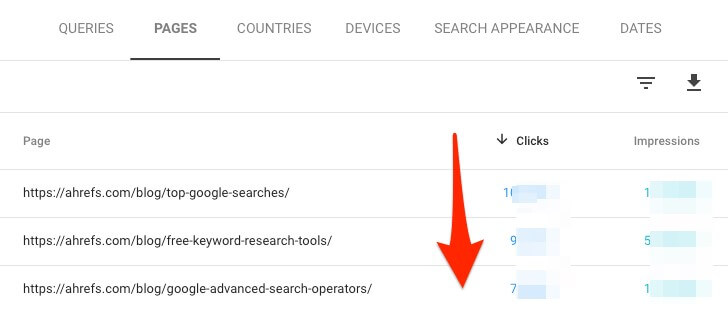
Google Search Console
به دنبال صفحاتی بگردید که در آنها یک ویدیوی مرتبط و مفید در مورد موضوعی مشابه دارید، سپس آن ویدیو را در زمان و مکان مناسب در صفحه جاسازی کنید. برای مثال، راهنمای ما برای برچسبهای YouTube یکی از پستهای برتر ما با حدود 2400 بازدید جستجو در ماه است.
اما متأسفانه، در تب «ویدیوها» گوگل ظاهر نمیشود، زیرا ما هنوز ویدیویی درباره برچسبهای یوتیوب برای جاسازی در پست نداریم. با این حال، ما یک ویدیوی مفید و مرتبط در مورد سئوی یوتیوب داریم، بنابراین تصمیم گرفتیم آن را در انتهای پست جاسازی کنیم.

برچسب های یوتیوب
مدت کوتاهی پس از انجام این کار، صفحه ما در برگه ویدیوها برای درخواست، «برچسبهای یوتیوب» ظاهر شد:

نمایش ویدئو در نتایج گوگل
این عمل قبلاً چند کلیک در عرض چند روزبه ما ارسال کرده است.
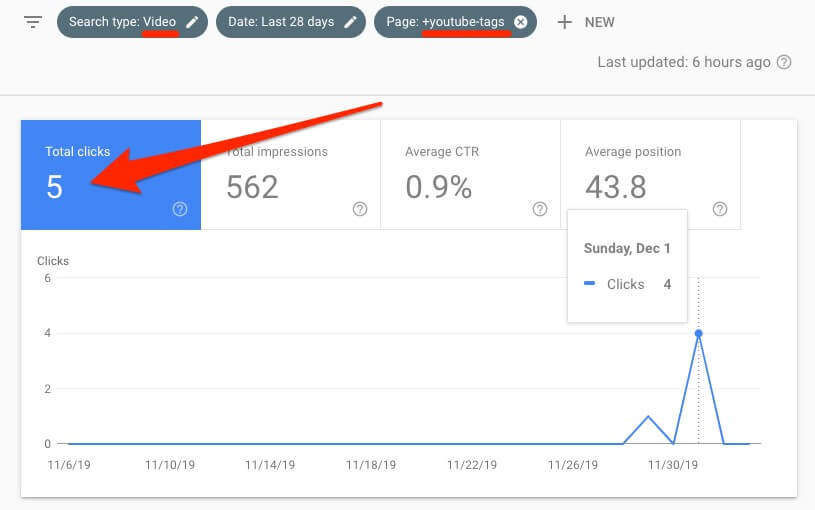
کلیک خوردن ویدئو
2. برای ویدیوهای جاسازیشده نشانهگذاری طرحواره را اضافه کنید.
گوگل گاهی اوقات نتایج غنی از ویدئو را برای صفحات وب با ویدئوهای جاسازیشده نشان میدهد. با این حال، گوگل میگوید که صفحات، واجد شرایط برای این نوع نتیجه نیستند مگر اینکه ویدیوی جاسازیشده با استفاده از کد طرحواره صحیح علامتگذاری شده باشد:
برای اینکه محتوای شما برای نمایش بهعنوان یک نتیجه غنی از ویدیو واجد شرایط باشد، باید ویژگیهای VideoObject موردنیاز را وارد کنید. طبق مشاهدات ما، این موضوع کاملاً درست نیست.
اگر ویدیوی تعبیهشده شما در YouTube میزبانی میشود، Google اغلب یک نتیجه غنی از ویدیو را حتی در غیاب نشانهگذاری طرحواره VideoObject نشان میدهد. بهعنوانمثال، در اینجا یک نتیجه غنی از ویدیو برای یک پست متوسط با یک ویدیوی جاسازیشده YouTube آمده است:

نتیجه غنی از ویدیو
اگر آن URL را با ابزار تست دادههای ساختیافته گوگل بررسی کنیم، میبینیم که هیچ نشانهگذاری VideoObject در صفحه وجود ندارد. با این اوصاف، گوگل همچنان اضافه کردن نشانهگذاری ویدیو را برای ویدیوهای جاسازیشده توصیه میکند، حتی اگر در یوتیوب میزبانی شوند.
نکته
اگر ویدیوها را در سایت خود میزبانی میکنید، Google باید قبل از اینکه آنها را برای نتایج غنی از ویدیو در نظر بگیرد، نشانهگذاری VideoObject را ببیند.
اگر از ورد پرس استفاده میکنید، افزودن این نشانهگذاری با افزونه رایگانی مانند Schema & Structured Data for WP & AMP ساده است. پس از نصب، روی Structured Data > Schema Types در منو ضربه بزنید.

نشانه گذاری VideoObject
در مرحله بعد، روی دکمه “Add Schema type” کلیک کنید.

Add Schema type
“VideoObject” را از منوی کشویی انتخاب کنید، سپس دوباره روی “Next” کلیک کنید.

VideoObject
روی منوی کشویی «نوع پست» کلیک کنید و آن را به «نمایش جهانی» تغییر دهید.

نمایش جهانی پست
آخرین بار «بعدی» را بزنید و کارتان تمام میشود. اکنون، هر زمان که پست یا صفحهای را ویرایش میکنید، باید گزینه «اصلاح طرحواره فعلی» در پایین ویرایشگر وجود داشته باشد.
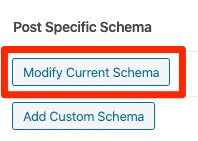
اسکیما پست
روی این گزینه کلیک کنید و گزینههایی برای روشن یا خاموش کردن نشانهگذاری VideoObject و افزودن ویژگیها مشاهده خواهید کرد.

ویژگی های VideoObject
مطالب مرتبط:
ویژگیهای پر کردنی گوگل
ویژگیهایی که گوگل میگوید باید آنها را پرکنید عبارتاند از:
- نام؛
- شرح؛
- تاریخ آپلود؛
- نشانی اینترنتی تصویر کوچک
- همه فیلدهای دیگر را میتوان خالی گذاشت، اگرچه توصیه میکنیم ویژگیهای مفیدی مانند مدتزمان را پرکنید.
اگر از ورد پرس استفاده نمیکنید، این ویدیو را تماشا کنید و مستندات schema.org VideoObject را بخوانید تا یاد بگیرید که چگونه آن را بهصورت دستی اضافه کنید. برای تأیید اینکه نشانهگذاری بهدرستی اضافهشده است، از ابزار تست دادههای ساختیافته Google استفاده کنید.
3. رونویسی را به صفحات «نازک» با جاسازی اضافه کنید
اگر قصد دارید ویدیویی را در یک صفحه وب با متن کم یا بدون متن جاسازی کنید، آن را در کنار یک متن نوشتهشده منتشر کنید. این کاری است که Moz با ویدیوهای جمعه وایت برد خود انجام میدهد و برخی از آنها ترافیک زیادی از Google دریافت میکنند.

MOZ
ازنقطهنظر UX، اینیک حرکت مثبت است زیرا برخی از بازدیدکنندگان خواندن را به تماشای یک ویدیو ترجیح میدهند – و گوگل میخواهد محتوایی را رتبهبندی کند که تا حد امکان برای جستجوگران جذاب باشد.
فقط متن رونوشت را کلمه به کلمه چسبانده و منتشر نکنید. کپی را بهعنوان یک پست وبلاگ ویرایش و قالببندی کنید. عناوین فرعی و تصاویر را اضافه کنید تا رونوشت منتشرشده جایگزین خوبی برای کسانی باشد که متن را به ویدیو ترجیح میدهند.
افکار نهایی
سئوی ویدیو یک موضوع پویا است زیرا گوگل بهطور مداوم نحوه نمایش ویدیوها را در نتایج جستجو تغییر میدهد. بااینحال، دو «بهترین شیوه» کلی باقی میمانند:
- ایجاد ویدیوهای جذاب برای کاربران؛
- هر کاری که در توان دارید انجام دهید تا به گوگل کمک کنید آن محتوا را بهتر درک کند تا شانس نمایش ویدیوهای شما در نتایج جستجوی وب را افزایش دهید.
جدیدترین مقالات
مقالات تصادفی

آموزش نصب و راهاندازی قالب در وردپرس
آموزش نصب و راهاندازی قالب در وردپرس وردپرس به عنوان یکی از پرکاربردترین سیستمهای مدیریت محتوا در جهان شناخته میشود.
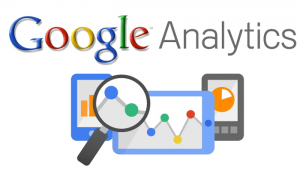
گوگل آنالیتیکس چیست
گوگل آنالیتیکس (Google Analytics) چیست؟ گوگل آنالیتیکس (Google Analytics) یا به قول ما ایرانیها گوگل آنالیز نوعی ابزار جامع و

آموزش صفر تا صد ابزار گوگل سرچ کنسول
آموزش صفر تا صد ابزار گوگل سرچ کنسول امروزه رقابت برای کسب بهترین رتبه در گوگل بسیار سنگین است و

نکات حیاتی برای یک نویسنده محتوا (قسمت دوم)
نکات حیاتی برای یک نویسنده محتوا (قسمت دوم) در قسمت اول این مطلب با عنوان نکات مهم برای یک نویسنده
